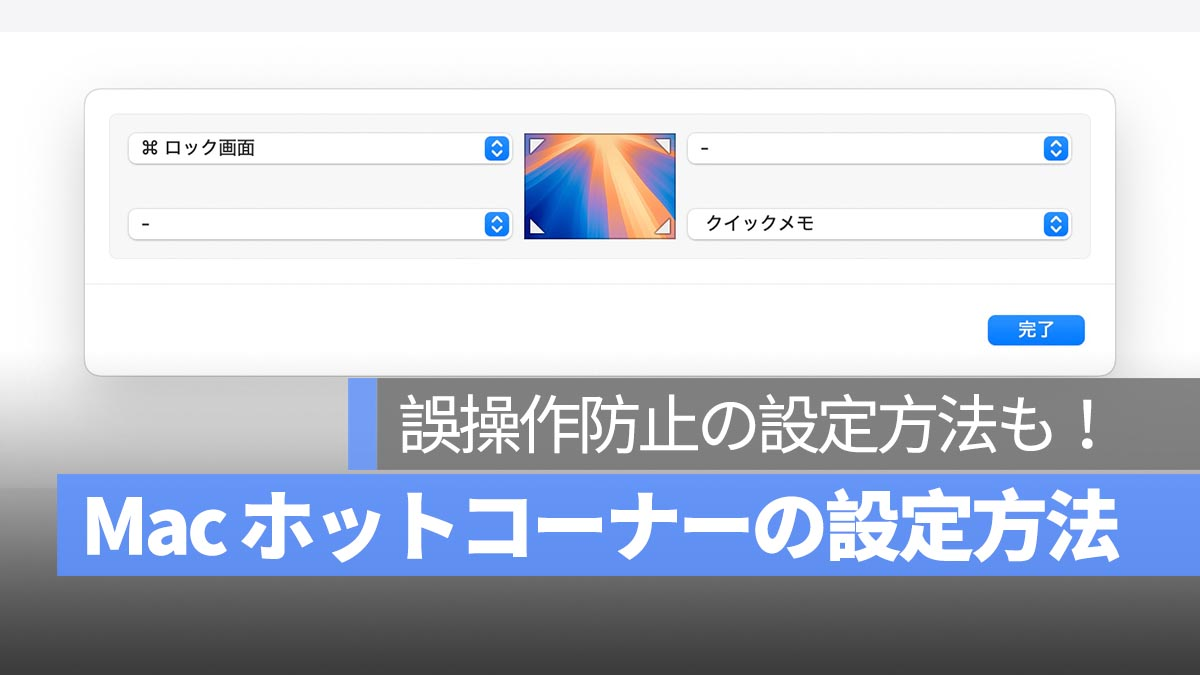
MacOS קיים כבר זמן רב והוא שימושי ביותר."יש את הפונקציה. תכונה זו מאפשרת לך להגדיר פעולות קיצורי דרך שונים בארבע הפינות של מסך ה- Mac שלך (לדוגמה, להפעיל שומר מסך, לנעול את המסך ולהציג את שולחן העבודה). פשוט העבירו את העכבר לפינה והפעולות המתאימות מבוצעות, מה שמקל על כך, לנוח וממליץ מאוד! הייתי אוהב למשתמשים ב- MAC לנסות את זה יותר מדי.
כאן נשתף כיצד להפעיל את הפינה החמה ונסביר כיצד להגדיר אותה כדי למנוע פעולות שגויות. זה יהפוך אותו לנוח עוד יותר לשימוש.
אם אתה רוצה לצפות בתוכן מעניין עוד יותר, אנא בקר באינסטגרם @ApplealMondjpוטוויטר X@ApplealMond1אנא עקוב אחרינו!
כיצד להגדיר פינת מק חמה
ראשית פתוח הגדרות מערכת> שולחן עבודה ומזח וגלול לתחתית ותמצא את האפשרות הפינה החמה.
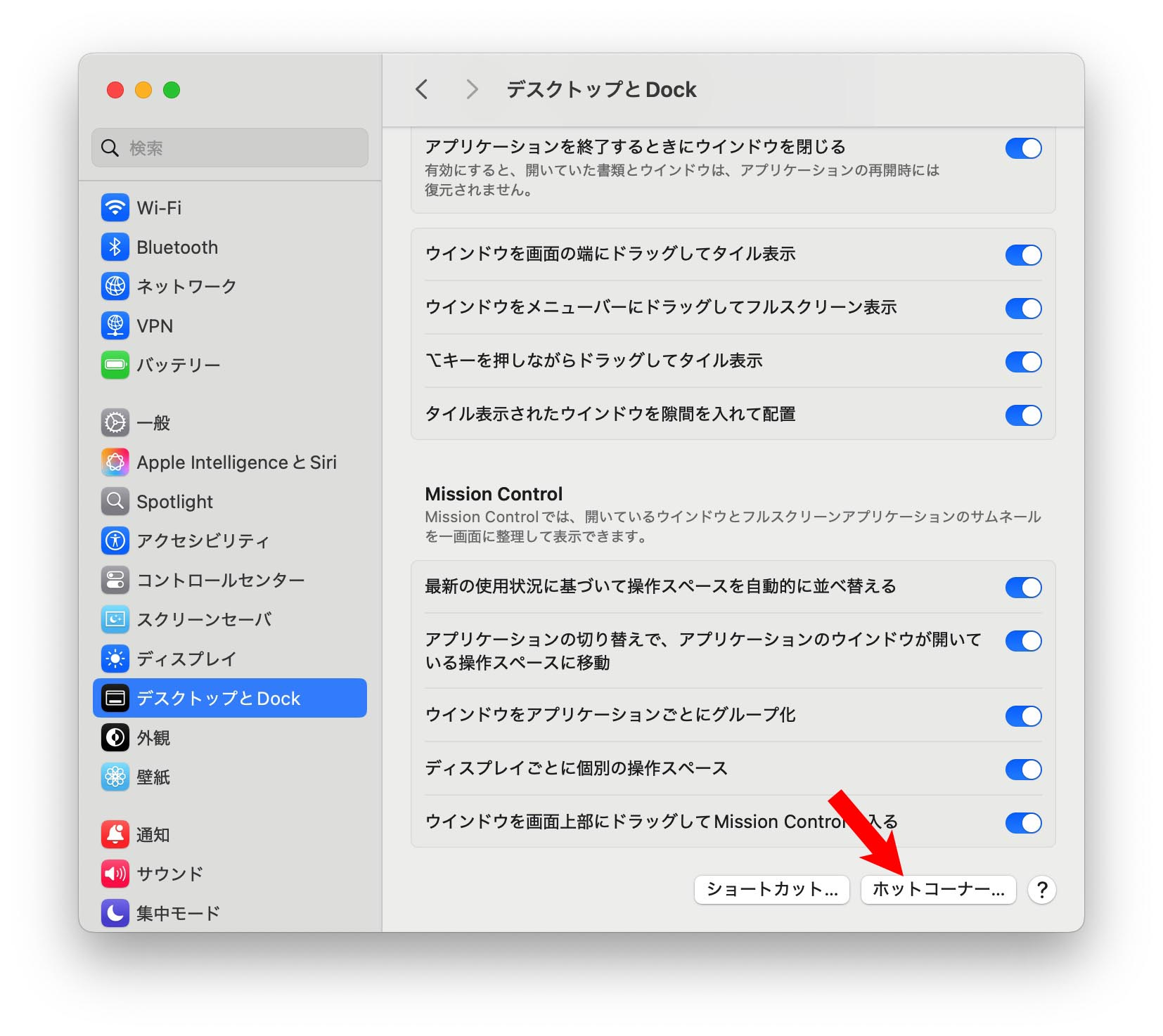
לחיצה על "פינת חמה" תציג את מסך הגדרות הפינה החמה האינטואיטיבית עבור ה- Mac שלך. יש 11 פונקציות כל אחת לארבע הפינות. הגדרות מרובות אפשריות גם הן, ופונקציות אלה מחולקות לדברים הבאים:
- בקרת משימה
- חלון יישום
- שולחן עבודה
- מרכז התראות
- PADPAD
- הערות מהירות
- התחל שומר מסך
- השבת את שומר המסך
- לישון את התצוגה
- מסך נעילה
- - (אין פונקציה)

לאחר שהגדרת את הפינה החמה של ה- Mac שלך כך שתתאים להרגלי השימוש שלך, העבירו את העכבר לפינה המתאימה ונסו זאת מייד. בדרך כלל, כאשר העכבר נוגע בפינה של המסך, הפונקציה שצוינה תופעל באופן מיידי.
כיצד למנוע התפעלות שגויה של Mac Hot Parner
עם זאת, פשוט העברת העכבר לפינה תבצע במהירות את הפונקציה, כך שיש גם את הסיכון להפעלה שגויה. כך שתוכלו להשתמש במפתחות התכונה כדי למנוע התפתחות שגויה בפינה החמה של ה- Mac שלכם.
בעת הגדרת הפונקציות של פינת המסך החמה, אתה יכול להגדיר אותם על ידי שילוב מקשי פונקציה כגון פקודה, משמרת, שליטה ואפשרות. אתה יכול לבחור אילו מפתחות פונקציונליים לשילוב.

לדוגמה, הגדרתי את "מסך הנעילה" בפינה השמאלית העליונה, אך פשוט הזזת העכבר לפינה השמאלית העליונה לא תציג את משגר היישומים. החזק את מקש הפקודה והעביר את העכבר לפינה השמאלית העליונה כדי להציג את המשגר. בדרך זו ניתן להשתמש בשילוב עם מפתחות פונקציונליים כדי למנוע הפעלה מקרית של פינות חמות.
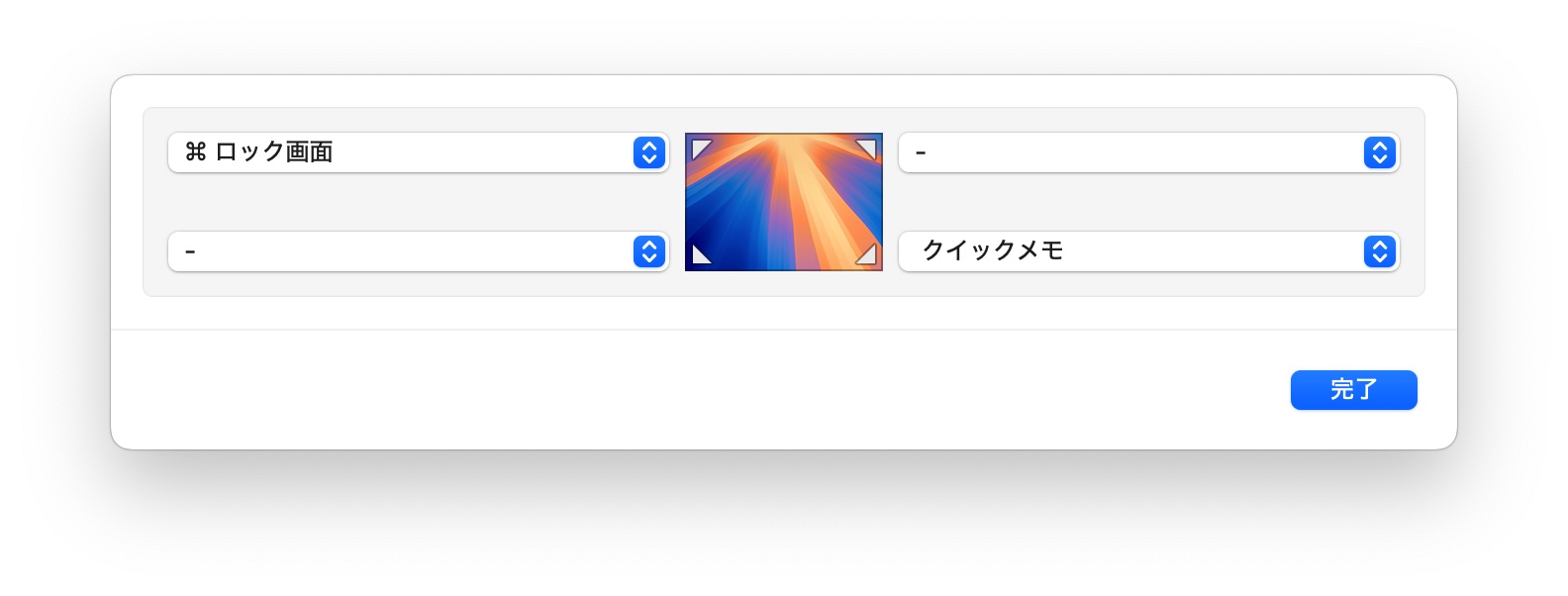
אם ברצונך לבטל את מקש הפונקציה שנקבע בעבר, קבע את הפינה ל- "- (ללא פונקציה)" כדי לאפס את כל פונקציות הפינה למצב המקורי שלהם, ובטל את הצורך במקשי פונקציה.
סיכום של Mac Hot Corner
ככה להפעיל את הפינה החמה ב- Mac שלך. אין צורך לשנן את מפתחות השילוב, ותוכלו לבצע את הפונקציה שצוינה פשוט על ידי העברת העכבר לפינה. זה גם מאפשר לך להגדיר אותו כדי למנוע פעולות שגויות. "פינת חמה" היא אחת הטכניקות החיוניות הקלות והשימושיות ביותר ב- Mac. אתה יכול להחליף פונקציות באופן חופשי לפי מצבים שונים, ליצור חווית הפעלה נוחה משלך.
אם אתה רוצה לצפות בתוכן מעניין עוד יותר, אנא בקר באינסטגרם @ApplealMondjpוטוויטר X@ApplealMond1אנא עקוב אחרינו!
קרא עוד
